Cách sửa lỗi “The handle is invalid” trên Windows
Trong bài này mình sẽ hướng dẫn các bạn cách sửa lỗi “The handle is invalid” trên máy tính đơn giản nhất, đặc biệt là các phương pháp này đều có thể áp dụng trên tất cả các phiên bản [Windows] khác nhau.

Lỗi “The handle is invalid” thường hay xuất hiện khi người dùng đang tiến hành đăng nhập vào máy tính của mình. Hơn nữa, trên các phiên bản Windows cũ hơn, lỗi này còn ngăn chặn người dùng cài đặt các bản cập nhật hoặc phần mềm trên máy tính.
Có hai nguyên nhân chính gây ra lỗi này đó là có thể do việc cài đặt bản cập nhật Windows 10 bị lỗi hoặc một số file hệ thống bị hỏng.
Trên [Windows 10], lỗi này cũng ngăn chặn quá trình in trên máy in, khiến người dùng không thể kết nối và sử dụng máy in đã được cài đặt trên máy tính.
Bài viết này được đăng tại [free tuts .net]
Vì vậy, nếu bạn cũng đang gặp phải lỗi này thì hãy tham khảo ngay những cách sửa lỗi “The handle is invalid” trên các phiên bản Windows, mà mình sẽ hướng dẫn dưới đây.
I. Các cách sửa lỗi “The handle is invalid” trên Windows 10
1. Nhấn nút restart
Nếu bạn không thể truy cập vào tài khoản user của mình do lỗi này gây ra, thì điều bạn nên làm đầu tiên đó là hãy thử khởi động lại máy tính nhiều lần. Chỉ với hành động đơn giản này thôi nhưng rất có thể sẽ giải quyết được vấn đề này.
Bạn chỉ cần nhấn giữ phím shift và nút nguồn trên màn hình, chọn tùy chọn restart trong khi giữ phím Shift, sau đó chọn Continue to Windows 10.
Điều này sẽ buộc Windows phải sửa chữa các file cập nhật bị lỗi trên máy tính.
2. Khởi động vào chế độ Safe Mode và gỡ cài đặt cập nhật bảo mật
Các bước thực hiện như sau:
Bước 1: Giữ phím shift và nút nguồn trên màn hình và chọn tùy chọn Restart trong khi giữ phím shift.
Bước 2: Chọn Troubleshoot > Advanced options > Startup Settings > nhấn Restart.
Bước 3: Bạn đợi cho đến khi Windows 10 khởi động lại và chọn vào chế độ Safe Mode.
Bước 4: Giờ bạn lần lượt nhấn vào Update & Security > Windows Update > Advanced options > View your update history > Uninstall the latest updates > Restart your computer.
Nhiều người dùng đã chia sẻ rằng các bản cập nhật Windows số KB3135173 và KB3124262 chính là nguyên nhân chính gây ra lỗi này và khi tiến hành gỡ cài đặt hai bản cập nhật này thì đã có thể khắc phục sự cố.
3. Cập nhật Citrix VDA
Giải pháp này chỉ hoạt động cho người dùng chạy Citric VDA. Một số bản cập nhật Windows không tương thích với Citrix VDA 7.6.300, khiến cho lỗi “The handle is invalid” xuất hiện. Để khắc phục điều này, bạn hãy tải về máy tính bản cập nhật tích lũy VDA 7.6.1000 tại đây.
Nếu bạn đang sử dụng phiên bản VDA v7.7, thì bạn sẽ cần phải sử dụng phiên bản mới hơn từ VDA 7.8 trở lên, vì đây là bản cập nhật có chứa bản sửa lỗi. Để biết thêm thông tin và hướng dẫn từng bước, hãy truy cập trang hỗ trợ của Citrix tại đây.
II. Các cách sửa lỗi “The handle is invalid” trên Windows XP, Vista, Windows 7 và 8
Trên các phiên bản Windows cũ hơn, lỗi “The handle is invalid” cũng thường xảy ra khi với nhiều trường hợp khác nhau. Sau đây sẽ một vài cách khắc phục dành cho bạn.
1. Cài đặt các bản cập nhật mới nhất hoặc nâng cấp lên Windows 10
Microsoft thường xuyên tung ra các bản cập nhật mới cho tất cả các phiên bản Windows được hỗ trợ. Để kiểm tra cập nhật, bạn hãy lần lượt nhấn Start > nhập từ “update” vào ô tìm kiếm > nhấn vào dòng Check for updates > install the available updates.
Microsoft hiện tại vẫn đang cung cấp tính năng cập nhật Windows 10 miễn phí thông qua Upgrade Assistant cho người dùng Windows 7 và Windows 8.1. Nếu máy tính của bạn tương thích với Creators Update, hãy nhấn nút nâng cấp để cài đặt Windows 10.
2. Cập nhật ứng dụng gặp phải lỗi này
Cài đặt phiên bản mới nhất của ứng dụng bị ảnh hưởng bởi lỗi “The handle is invalid” có thể sẽ giúp bạn khắc phục được sự cố này.
Để làm được điều này, bạn có thể sử dụng nút cập nhật của ứng dụng hoặc truy cập vào trang web chính thức của ứng dụng và cài đặt phiên bản mới nhất từ đó.
3. Tải về Driver HP Universal Print
Lưu ý phương pháp này chỉ dành cho những ai sử dụng máy in HP trên các phiên bản Windows cũ.
Nếu lỗi “The handle is invalid” khiến bạn không thể sử dụng máy in của mình, thì bạn hãy thử cách tải về driver mới nhất của HP. Công cụ này tự động phát hiện và định cấu hình các thiết bị HP được hỗ trợ và một số thiết bị không phải HP.
Bạn có thể tải về Driver HP Universal Print của HP cho Windows 7 từ trang web hỗ trợ của HP tại đây.
III. Các cách sửa lỗi “The handle is invalid” trên máy in
1. Tiến hành quét toàn bộ hệ thống
Phần mềm độc hại có thể là nguyên nhân gây ra các sự cố khác nhau trên máy tính của bạn, bao gồm cả lỗi “The handle is invalid” trên máy in. Do đó, bạn cần thực hiện việc quét toàn bộ hệ thống để phát hiện và tìm ra các phần mềm độc hại nào đang chạy trên máy tính của mình.
Bạn có thể sử dụng các phần mềm chống virus tích hợp của bên thứ 3 hoặc đơn giản hơn là sử dụng Windows Defender có sẵn trên máy tính.
2. Cập nhật driver PC
Việc sử dụng driver lỗi thời cũng có thể là tác nhân kích hoạt lỗi “The handle is invalid”. Do đó, bạn hãy cài đặt các bản cập nhật driver mới nhất trên máy tính của mình và xem liệu chúng có giúp giải quyết lỗi này không nhé.
Để thực hiện điều này, bạn chỉ cần nhập từ “update” vào ô tìm kiếm trên máy tính và nhấn vào ô Check for Updates để kiểm tra và cài đặt các bản cập nhật mới nhất.
Nếu bạn muốn cài đặt một driver cụ thể, thì hãy mở mục Device Manager trên máy tính lên. Mở rộng các danh mục có sẵn trong cửa sổ đó và chọn thiết bị mà bạn muốn cập nhật driver.
Để cài đặt các bản cập nhật driver mới nhất cho thiết bị đó, bạn hãy nhấn chuột phải vào thiết bị đó và chọn Update Driver.
Một cách thực hiện khác mà bạn có thể tham khảo đó là tải về máy các bản cập nhật driver có sẵn trực tiếp từ trang web của nhà sản xuất.
3. Cập nhật hệ điều hành máy tính
Hãy đảm bảo rằng bạn đang chạy các phiên bản Windows mới nhất trên máy tính của mình. Bởi lẽ, Microsoft thường xuyên tung ra các bản cập nhật Windows cho người dùng để cải thiện tính ổn định của hệ thống và khắc phục các sự cố khác nhau.
Bạn chỉ cần vào phần Settings và truy cập vào mục Windows Update, rồi kiểm tra và cài đặt các bản cập nhật mới nhất là xong.
4. Sửa chữa registry của người dùng
Các bước thực hiện như sau:
Bước 1: Đi đến menu Start > gõ từ cmd > nhấn chuột phải vào Command Prompt > chọn Run as Administrator.
Bước 2: Bây giờ bạn sẽ nhập câu lệnh sfc / scannow
Bước 3: Sau đó máy tính sẽ tiến hành quá trình quét. Đợi thao tác này hoàn tất và sau đó bạn hãy khởi động lại máy tính của mình. Tất cả các tập tin bị lỗi sẽ được thay thế khi khởi động lại.
Cách đơn giản nhất để sửa chữa registry của người dùng đó là sử dụng một công cụ chuyên dụng , chẳng hạn như phần mềm [CCleaner]. Bạn cũng đừng quên sao lưu registry của mình trong trường hợp có sự cố.
Ngoài ra, bạn cũng có thể sử dụng công cụ System File Checker của Microsoft để kiểm tra lỗi của các file hệ thống.
5. Gỡ cài đặt và cài đặt lại Microsoft Print thành PDF
Một số người dùng đã xác nhận rằng việc gỡ bỏ máy in và cài đặt lại sẽ khắc phục được sự cố này, vì vậy bạn hãy thử áp dụng phương pháp này với các bước như sau:
Bước 1: Đi đến phần Devices and Printers.
Bước 2: Tìm đến mục Microsoft Print to PDF, sau đó nhấn chuột phải vào mục đó và chọn Remove Device.
Bước 3: Giờ bạn nhấn vào nút Add a printer button -> The printer that I want isn’t listed, sau đó chọn Add a local printer or network printer with manual settings và nhấn vào Next để tiếp tục.
Bước 4: Tại ô Use an existing port, bạn chọn PORTPROMPT: (Local Port) và nhấn vào Next.
Bước 5: Bạn lần lượt chọn Microsoft và Microsoft Print to PDF ở cửa sổ tiếp theo.
Bước 6: Giờ bạn nhấn chọn vào ô Replace the current driver và nhấn vào Next. Giờ bạn chỉ cần thêm tên cho máy in và đợi Windows cài đặt hoàn tất là xong.
Vậy là mình đã hướng dẫn các cách sửa lỗi “The handle is invalid” trên Windows đơn giản nhất. Mong rằng bài viết này sẽ hữu ích đối với các bạn. Chúc các bạn thực hiện thành công!

 Download Photoshop 2020 Full v21 (Đã kích hoạt sẵn)
Download Photoshop 2020 Full v21 (Đã kích hoạt sẵn)  Cách lấy lời bài hát từ video Youtube không cần phần mềm
Cách lấy lời bài hát từ video Youtube không cần phần mềm  Cách chặn quảng cáo trên trình duyệt Web hiệu quả nhất
Cách chặn quảng cáo trên trình duyệt Web hiệu quả nhất  Cách tắt thông báo nhóm Messenger trên điện thoại - máy tính
Cách tắt thông báo nhóm Messenger trên điện thoại - máy tính  Cách đổi lại tên cũ Facebook trên điện thoại và máy tính
Cách đổi lại tên cũ Facebook trên điện thoại và máy tính  Top 8+ phần mềm quay màn hình máy tính nhẹ tốt nhất 2026
Top 8+ phần mềm quay màn hình máy tính nhẹ tốt nhất 2026  Cách xem mật khẩu wifi đã kết nối với Windows 7/10/11 và Mac
Cách xem mật khẩu wifi đã kết nối với Windows 7/10/11 và Mac  Hơn 60+ phím tắt trên máy tính Windows mà bạn nên biết
Hơn 60+ phím tắt trên máy tính Windows mà bạn nên biết  Ưu điểm của giàn tạ đa năng và những lưu ý khi mua
Ưu điểm của giàn tạ đa năng và những lưu ý khi mua  Những lưu ý khi mua ghế tập tạ để có được sản phẩm chất lượng
Những lưu ý khi mua ghế tập tạ để có được sản phẩm chất lượng  Vì sao dụng cụ thể hình Impulse được ưa chuộng trên thị trường
Vì sao dụng cụ thể hình Impulse được ưa chuộng trên thị trường  Đánh giá Apple MacBook Air (M1 2020)
Đánh giá Apple MacBook Air (M1 2020)  Top 8 Kính chống mỏi mắt Lọc ánh sáng xanh khi dùng máy tính hàng đầu
Top 8 Kính chống mỏi mắt Lọc ánh sáng xanh khi dùng máy tính hàng đầu  TOP 10 máy scan tốt nhất các hãng Canon - HP - Epson...
TOP 10 máy scan tốt nhất các hãng Canon - HP - Epson...  Đánh giá Samsung Galaxy M62: Pin siêu khủng - 4 Camera tha hồ chụp ảnh
Đánh giá Samsung Galaxy M62: Pin siêu khủng - 4 Camera tha hồ chụp ảnh  Đánh giá chi tiết điện thoại Huawei Mate 40 Pro
Đánh giá chi tiết điện thoại Huawei Mate 40 Pro  Chia sẻ cách tải file Google Drive bị khóa tính năng download
Chia sẻ cách tải file Google Drive bị khóa tính năng download  Cách sửa lỗi “Windows cannot complete the extraction error” trên Windows
Cách sửa lỗi “Windows cannot complete the extraction error” trên Windows  Share Key Office 2019 Full mới nhất 2026 [Hoạt động 100%]
Share Key Office 2019 Full mới nhất 2026 [Hoạt động 100%]  Cách get link Shutterstock - Tải ảnh từ Shutterstock miễn phí
Cách get link Shutterstock - Tải ảnh từ Shutterstock miễn phí  Hướng dẫn get link Fshare thành công 100% - không bị giới hạn tốc độ
Hướng dẫn get link Fshare thành công 100% - không bị giới hạn tốc độ  Cách kiểm tra ai hay vào Facebook của mình nhất 2026
Cách kiểm tra ai hay vào Facebook của mình nhất 2026  Cách format ổ cứng về trạng thái ban đầu sạch 100% dữ liệu
Cách format ổ cứng về trạng thái ban đầu sạch 100% dữ liệu  Hướng dẫn sử dụng Win 10 PE (Win Mini) để cứu hộ máy tính chuyên nghiệp
Hướng dẫn sử dụng Win 10 PE (Win Mini) để cứu hộ máy tính chuyên nghiệp 
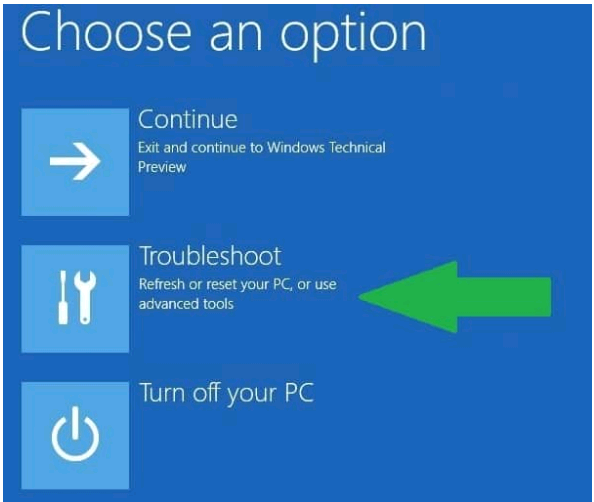
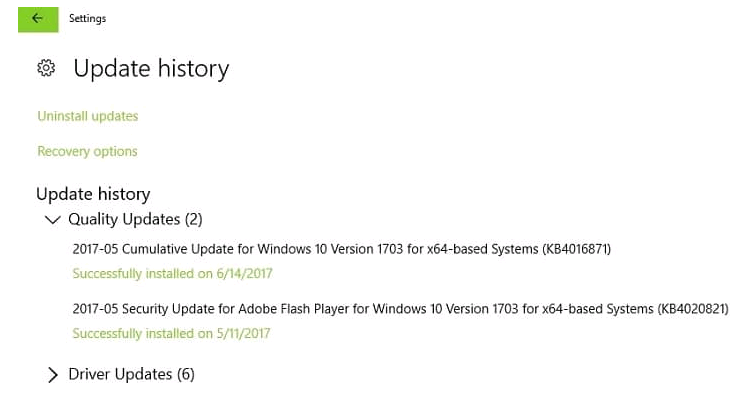
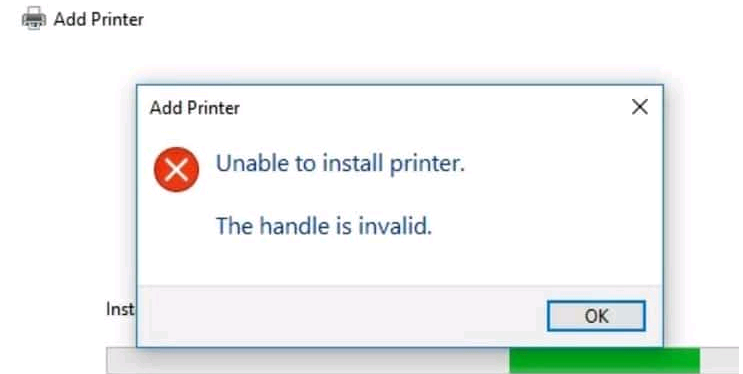
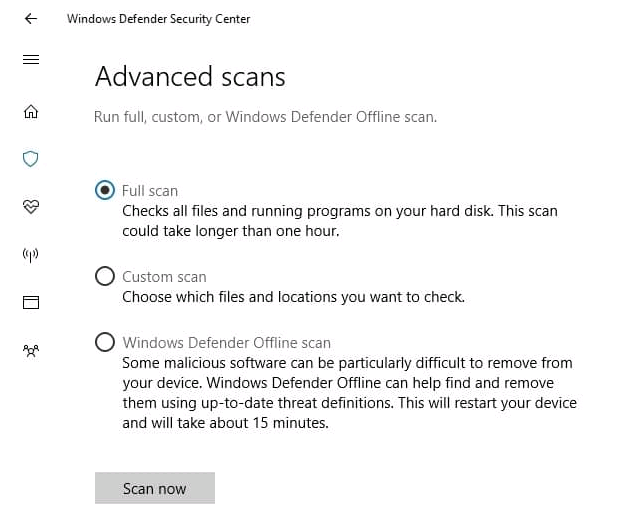
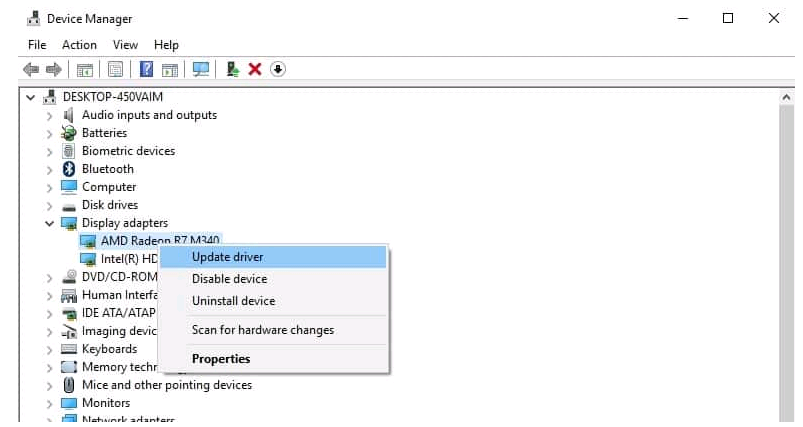
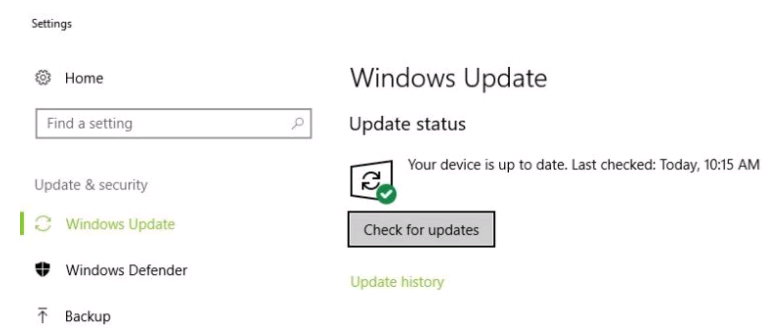
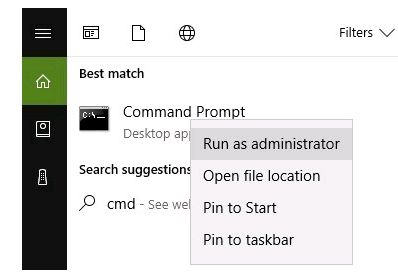
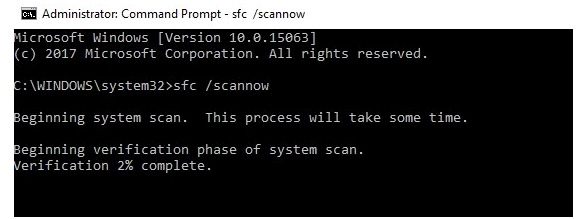
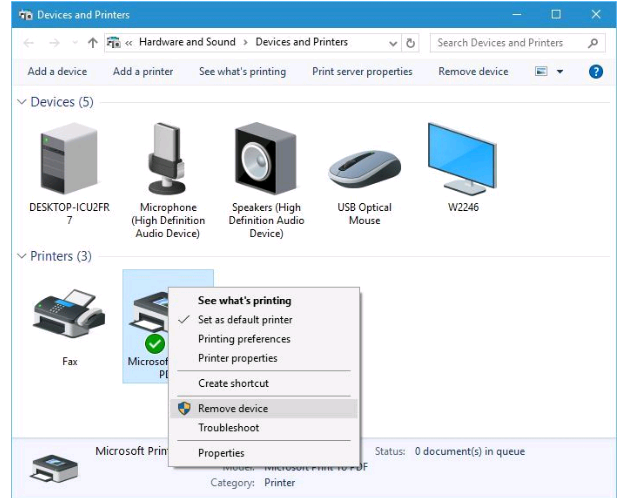
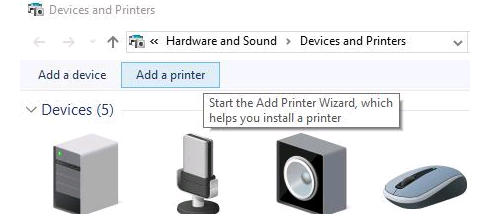
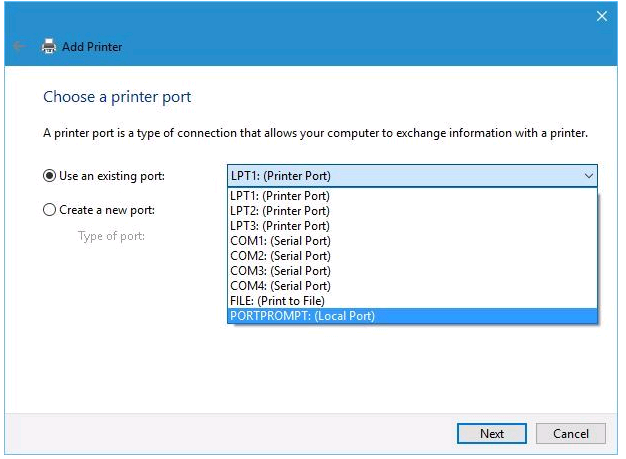
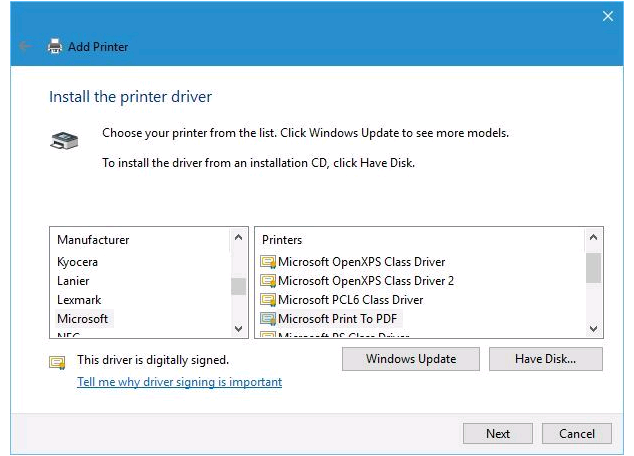
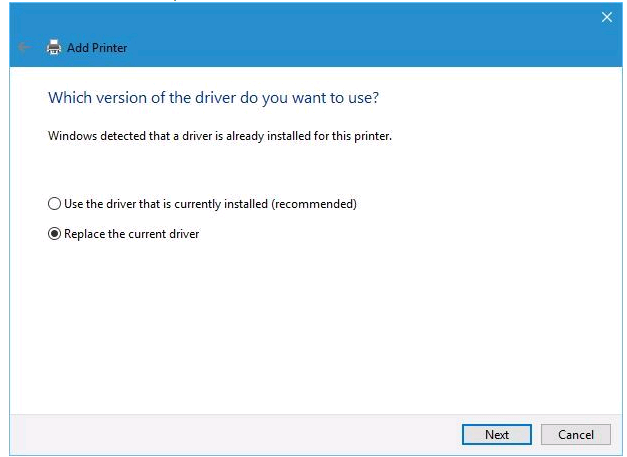




![Download win 10 1909 [32bit+64bit] nguyên gốc từ Microsoft](https://freetuts.net/upload/product_series/images/2021/09/14/2404/download-win10-1909-19h2-3.jpg)














